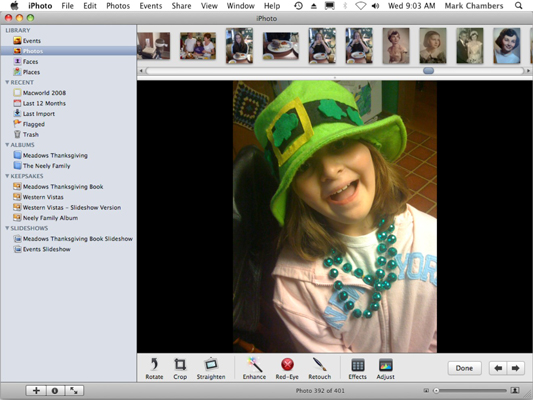iPhoto inclou diverses eines d'edició d'imatges que podeu utilitzar per corregir problemes habituals a les vostres imatges, com ara els ulls vermells. Podeu utilitzar les eines d'edició per girar imatges, retocar fotografies o millorar els colors per treure el millor.
El primer pas en qualsevol treball d'edició és seleccionar la imatge que voleu arreglar al Visor. A continuació, feu clic al botó Edita de la barra d'eines d'iPhoto per canviar als controls del mode d'edició. Ara ja esteu preparat per solucionar problemes amb les eines d'edició. (Si esteu editant una foto que forma part d'un esdeveniment, àlbum, cares o llocs, tingueu en compte la tira de fotos que es desplaça a la part superior, que us permet canviar a una altra imatge per editar-la des de la mateixa agrupació.)
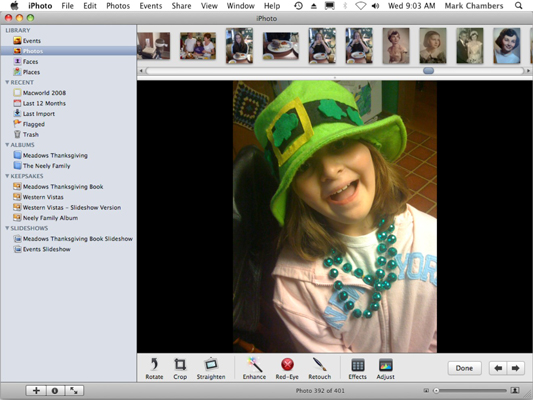
Quan hàgiu acabat amb el mode d'edició, feu clic al botó Fet.
-
Gira: feu clic al botó Gira per girar la imatge una vegada en sentit contrari a les agulles del rellotge. Mantingueu premuda la tecla Opció mentre feu clic al botó Gira per girar en sentit horari.
-
Redreça: feu clic al botó Redreça i arrossegueu el control lliscant per inclinar la imatge en la direcció desitjada. Feu clic al botó Tanca per tornar al mode d'edició.
-
Millora: si una foto sembla rentada, feu clic al botó Millora per augmentar (o disminuir) la saturació del color i millorar el contrast. La millora és automàtica, de manera que no cal que configureu res.
-
Elimina els ulls vermells: malauradament, les càmeres digitals actuals encara poden produir els mateixos "zombis amb globus d'ulls vermells" que les càmeres de pel·lícula tradicionals. L'ull vermell és causat pel flaix d'una càmera que es reflecteix a la retina dels ulls d'un subjecte, i es pot produir tant amb humans com amb animals.
iPhoto pot eliminar aquests ulls vermells i verds. Feu clic al botó Ull vermell i, a continuació, seleccioneu un globus ocular demonitzat fent clic al centre. (Si el globus ocular nou és massa petit o massa gran, arrossegueu el control lliscant Mida per ajustar les dimensions.) Per completar el procés, feu clic a la X al botó que apareix a la imatge.
-
Retoc: la funció de retoc d'iPhoto és perfecta per eliminar taques o línies menors d'una imatge (especialment les que has escanejat de les impressions). Feu clic a Retoca i el cursor del ratolí es converteix en una creu; només cal arrossegar el cursor per la imperfecció.
-
Canviar a blanc i negre o sèpia: us heu preguntat mai si una foto concreta de la vostra biblioteca es veuria millor com a impressió en blanc i negre (o escala de grisos )? Només cal que feu clic al botó Efectes per mostrar la finestra Efectes, que ofereix vuit efectes diferents que podeu aplicar a la foto.
-
Ajusta les propietats de la foto manualment: fes clic a Ajusta per realitzar ajustaments manuals a la brillantor i el contrast, així com als nivells de nitidesa, ombra i llum. Per ajustar un valor, assegureu-vos que no hi hagi res seleccionat a la imatge i arrossegueu el control lliscant corresponent fins que la imatge tingui l'aspecte que voleu. Feu clic al botó Tanca per tornar al mode d'edició.
Mentre editeu, podeu utilitzar els botons Següent i Anterior a l'extrem inferior dret de la finestra d'iPhoto per passar a la imatge següent del grup actual (o tornar a la imatge anterior).